Hoe u uw Apple Watch-gezichten kunt wijzigen
Appel Apple Watch Watchos Held / / March 17, 2020
Laatst geupdate op

U hoeft geen genoegen te nemen met alleen een standaard wijzerplaat op uw Apple Watch. Als u dingen wilt veranderen, er goed uit wilt zien en in één oogopslag verschillende informatie wilt zien, gaat u als volgt te werk.
Of u nu nieuw bent bij het draagbare apparaat of een ervaren gebruiker bent, u weet het waarschijnlijk al Apple Watch wordt geleverd met ingebouwde wijzerplaten. Wat u misschien niet weet, is hoe eenvoudig het is om ze te wijzigen.
In tegenstelling tot het Wear OS van Google, staat Apple niet toe dat externe ontwikkelaars gezichten voor Apple Watch maken. Desondanks wordt Apple Watch geleverd met native gezichten in verschillende stijlen en kleurencombinaties die elk kalenderjaar worden toegevoegd. Met watchOS 6, die Apple van plan is dit najaar uit te brengen, voegt het bedrijf zes nieuwe wijzerplaten toe, waaronder twee die zich richten op cijfers, een zonnewijzer, modulaire compact en meer.
Om een gezicht op je te gebruiken
De Watch-app gebruiken om de Apple Watch Face te wijzigen
Om een nieuw gezicht aan je Apple Watch toe te voegen vanaf je iPhone:
- Druk op Kijk maar app op het startscherm van uw iPhone.
- Selecteer de Gezichtsgalerij onderaan de app.
- Tik op de gezicht je wilt gebruiken.
In de galerij zijn Apple Watch-gezichten alfabetisch gerangschikt, hoewel de nieuwe ook bovenaan het scherm worden vermeld.
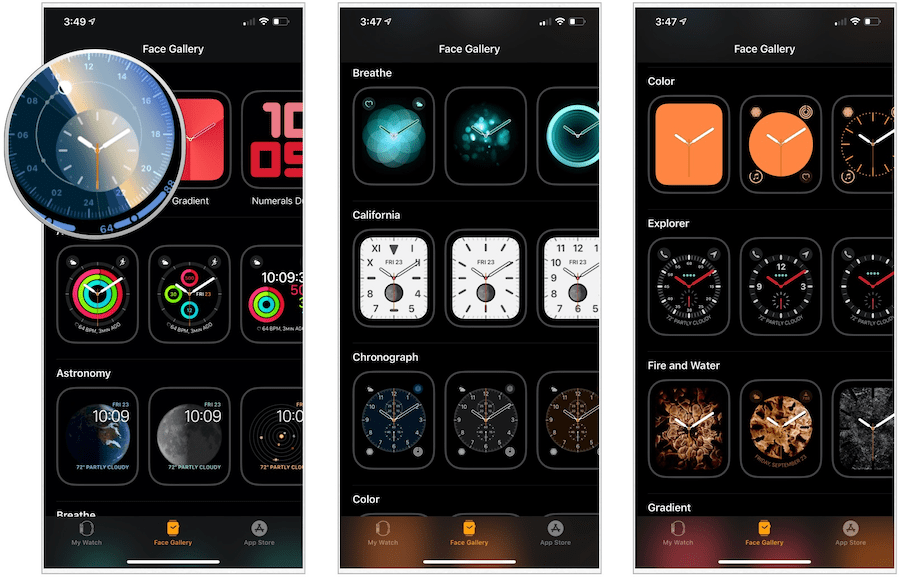
Elke Apple Watch-wijzerplaat heeft verschillende complicaties die u kunt wijzigen; afhankelijk van het gezicht kunt u ook de kleuren en het type wijzerplaat wijzigen (analoog of digitaal). Complicaties zijn gebaseerd op uw geïnstalleerde apps, zowel native als van derden. U vindt bijvoorbeeld complicaties op het gebied van weer, fitness, sport, agenda-items, en nog veel meer.
Solar Dial Voorbeeld
De nieuwe wijzerplaat van de Solar Dial maakt gebruik van het eerdere Infograph-ontwerp en voegt een zonnewijzer toe aan het midden die de hele dag door beweegt, zodat u onze belangrijkste ster kunt volgen. Terwijl dit gebeurt, wordt de hele wijzerplaatkleur aangepast. Terwijl u de Digital Crown draait, kunt u op basis van het tijdstip van de dag zien waar de zon naartoe gaat. De Solar Dial-wijzerplaat bevat vier complicatiesleuven, en u kunt de klok aanpassen tussen analoog en digitaal.
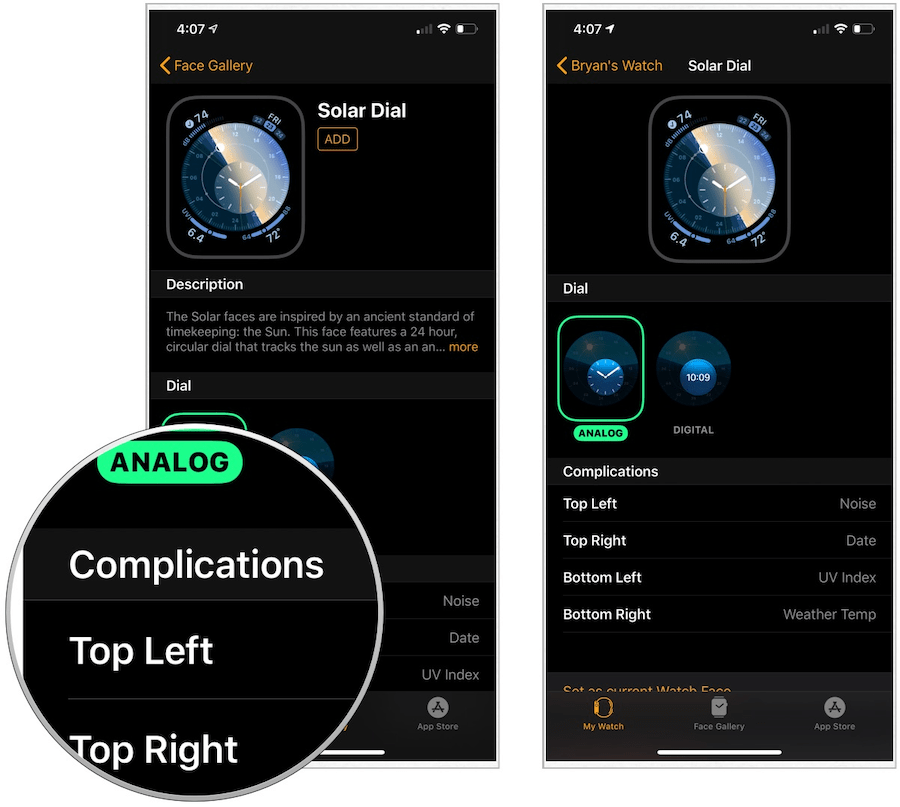
Cijfers Duo Voorbeeld
Een ander watchOS 6-gezicht, Numerals Duo, toont grote cijfers die de tijd van de dag aangeven. U kunt de kleur van de cijfers, het type cijfers en de stijl wijzigen. Er zijn geen complicaties op dit gezicht.
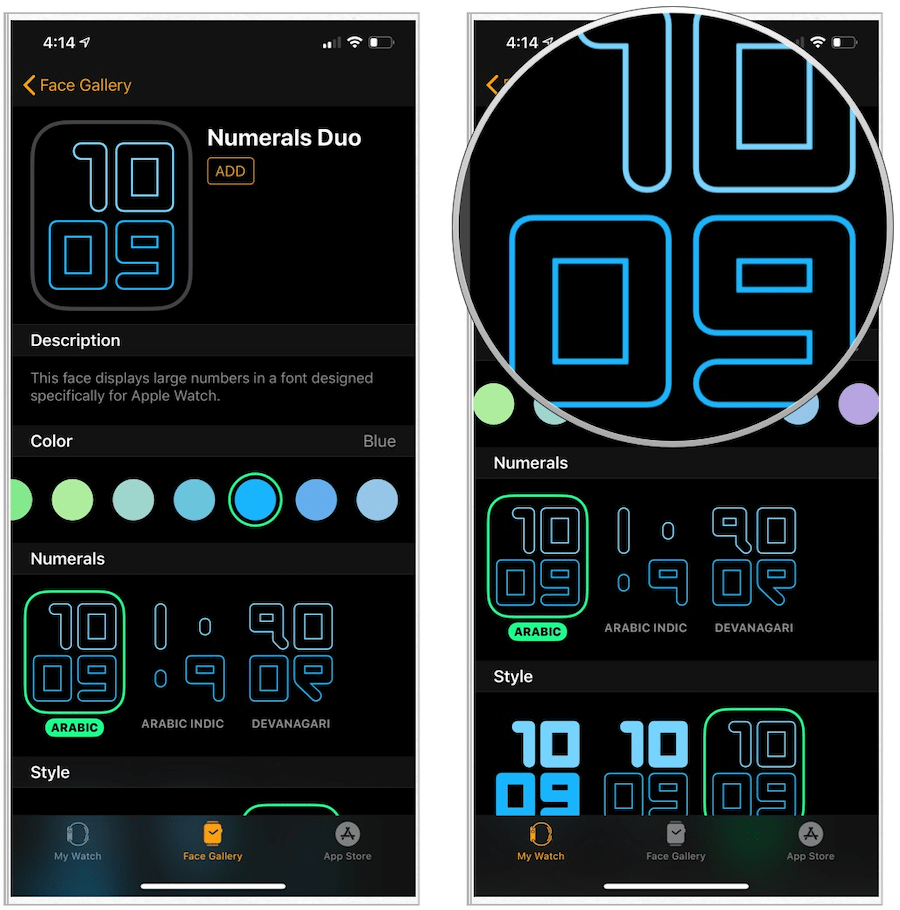
Ongeacht de wijzerplaat die u selecteert, tikt u op als u klaar bent met het wijzigen van de complicaties, kleuren en andere opties Toevoegen bovenaan het scherm. Het gezicht is nu het actieve gezicht op je horloge; u kunt dit en uw andere wijzerplaten zien in de Watch-app onder de Mijn horloge tabblad.
Bewerk een bestaande wijzerplaat in de Watch-app
Om het uiterlijk van een bestaande Apple Watch Face te wijzigen met de iPhone-app:
- Tik op de Kijk maar app op uw handset.
- Selecteer onder Mijn gezichten op het tabblad Mijn horloge de Kijk gezicht aanpassen.
- Maken veranderingen, afhankelijk van het gezicht.
- Als je klaar bent, scroll je naar beneden en tik je op Instellen als huidige wijzerplaat.
De wijzerplaat weerspiegelt de wijzigingen die u heeft aangebracht.
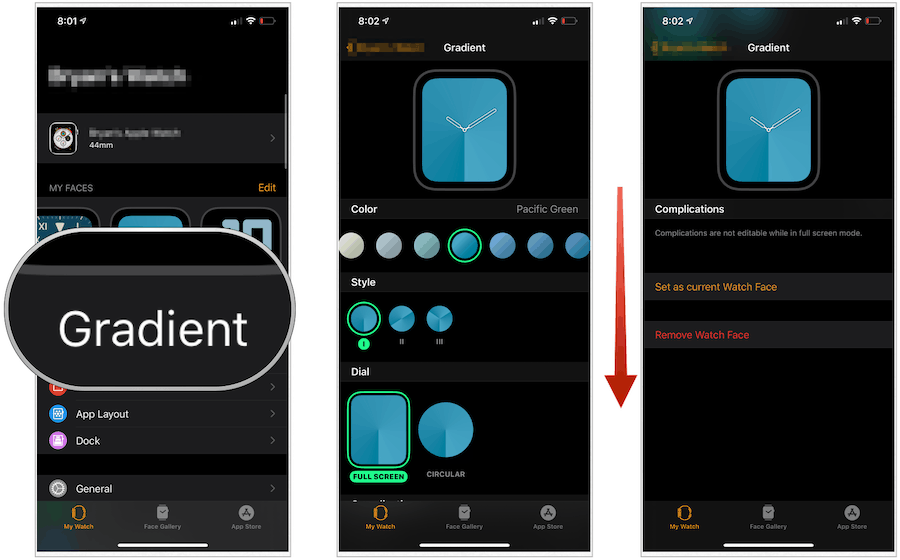
Een wijzerplaat verwijderen in de Watch-app
Als je een bestaand Apple Watch-gezicht wilt verwijderen met de iPhone-app:
- Tik op de Kijk maar app op uw handset.
- Selecteer onder Mijn gezichten op het tabblad Mijn horloge Bewerk.
- Druk op rood streepje icoon links van het gezicht dat je wilt verwijderen.
- Selecteer Verwijderen.
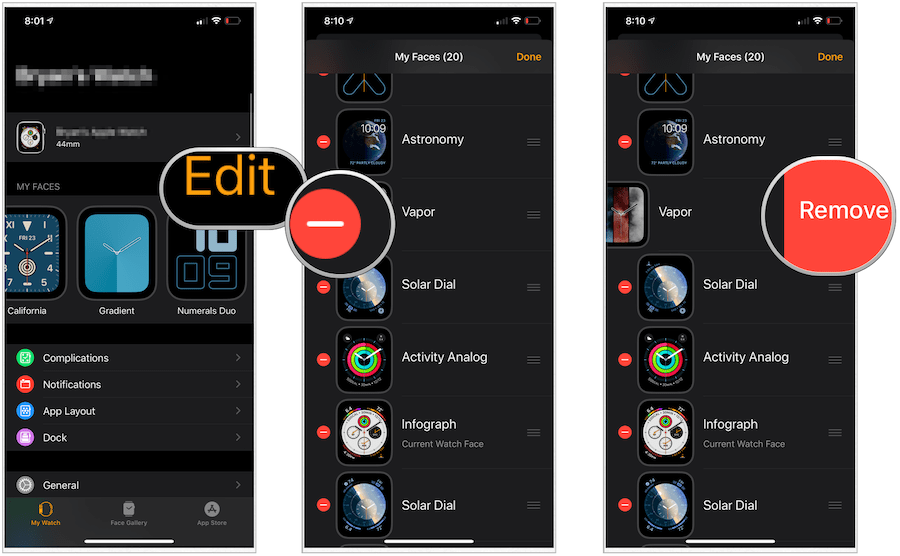
De Apple Watch zelf gebruiken
U kunt ook gezichten toevoegen, aanpassen en verwijderen vanaf het draagbare apparaat.
Een nieuw gezicht toevoegen aan Apple Watch
Om een nieuw gezicht toe te voegen aan Apple Watch op het daadwerkelijke apparaat:
- druk de Digitale kroon eenmaal om naar uw wijzerplaat te navigeren.
- Druk stevig op de Watch gezicht.
- Scrol naar rechts en tik vervolgens op + op de nieuwe pagina.
- De... gebruiken Digitale kroon, scrol om een wijzerplaat te vinden die u wilt gebruiken.
- Druk op gezicht gebruiken.
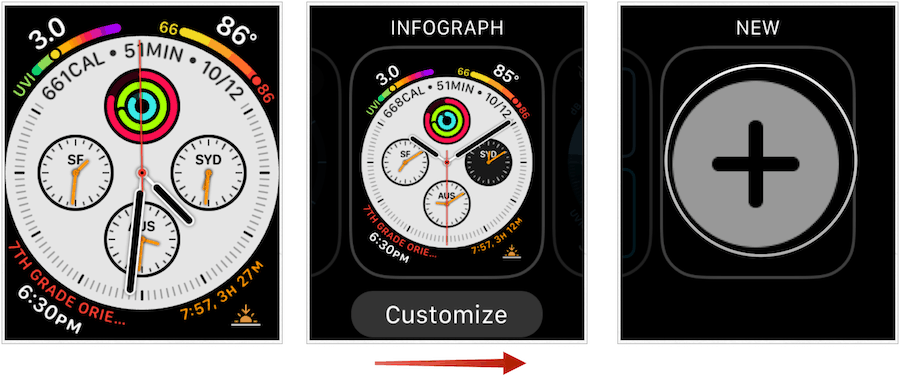
Het gezicht veranderen op Apple Watch
Om Apple Watch-gezichten rechtstreeks vanaf het draagbare apparaat te bekijken en te selecteren.
- druk de Digitale kroon eenmaal om naar uw wijzerplaat te navigeren.
- Met je vingers, veeg naar links of rechts om door de beschikbare wijzerplaten te bladeren. Deze omvatten de standaard wijzerplaten en degene die u hebt gemaakt, maar niet alle beschikbare wijzerplaten.
Dit zijn de drie nieuwste wijzerplaten op mijn apparaat:
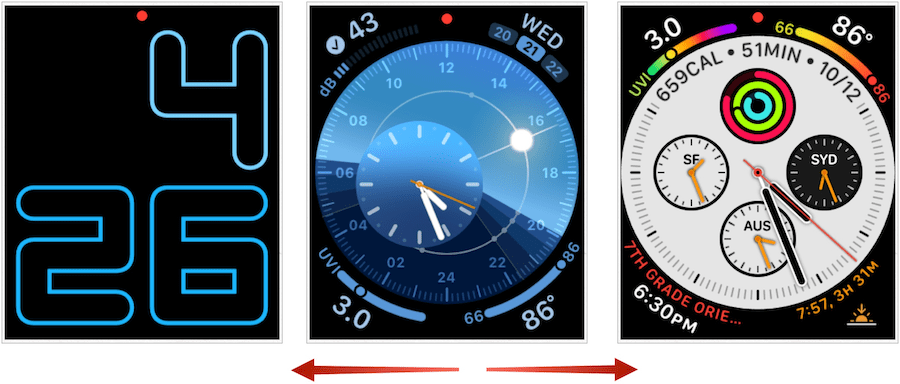
Om een wijzerplaat op uw apparaat te bewerken:
- Veeg naar de Kijk gezicht je wilt gebruiken.
- Druk stevig op de Kijk gezicht om de aanpassingsmodus te openen. U kunt ook naar rechts of links vegen om een andere wijzerplaat te vinden die u wilt aanpassen.
- Kraan Aanpassen.
- Ga met je vinger naar links en rechts naar selecteer opties voor de wijzerplaat. Meestal bevatten deze een pagina waar u de kleur van het gezicht kunt wijzigen en een andere waar u de complicaties kunt aanpassen.
- Gebruik de Digitale kroon om uw instellingen aan te passen.
- Tik op de pagina met de complicaties op gemarkeerde gebieden om wijzigingen aan te brengen.
- Gebruik opnieuw de Digitale kroon aanpassen.
- Tik op als u klaar bent met het aanbrengen van wijzigingen Digitale kroon.
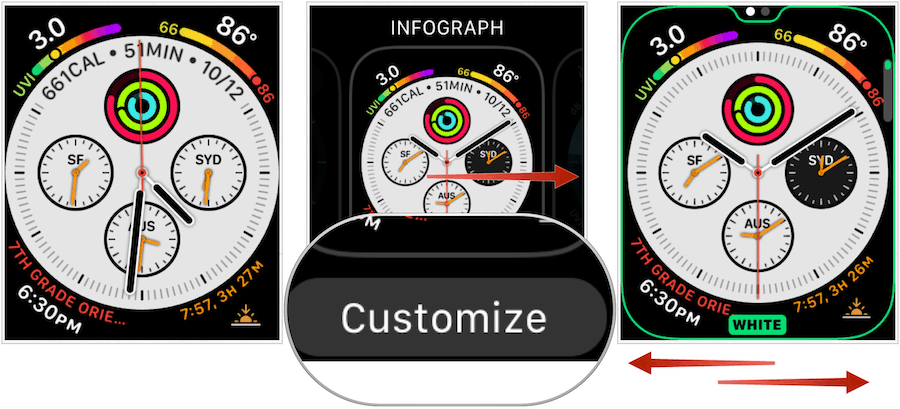
Gezichten verwijderen op Apple Watch
Als je een Apple Watch-gezicht niet langer op je draagbare apparaat wilt gebruiken, verwijder het dan rechtstreeks:
- druk de Digitale kroon eenmaal om naar uw wijzerplaat te navigeren.
- Met je vingers, veeg naar links of rechts om door de beschikbare wijzerplaten te bladeren.
- Veeg omhoog op de Kijk gezicht u wilt verwijderen.
- Druk op Verwijderen icoon.
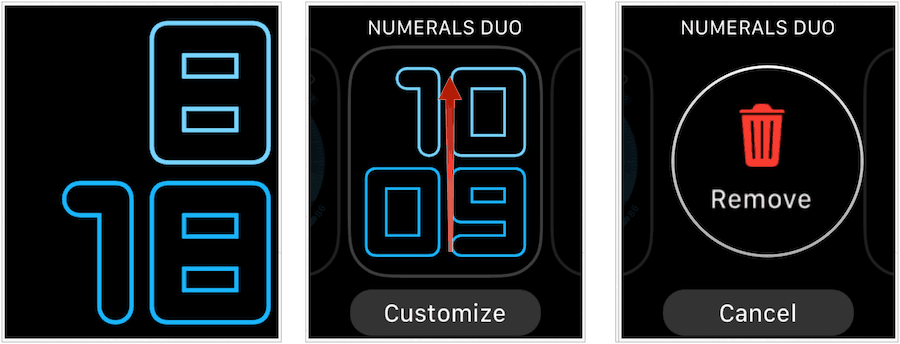
Opsommen
Met de introductie van watchOS 6 dit najaar biedt Apple een record van 30 verschillende gezichten voor Apple Watch. Dankzij complicaties en de mogelijkheid om kleuren te veranderen, naast andere aanpassingen, kunt u deze gezichten uniek maken naar uw smaak. Als u ze beu bent, kunt u wijzigingen aanbrengen of ze verwijderen. De keuze is aan jou! WatchOS 6 komt langszij iOS 13, iPadOS 13, en tvOS 13 later dit jaar.



